Aprenda a controlar o dispositivo Android do computador: aqui mencionamos como controlar o dispositivo Android do PC remotamente. Estaremos usando AirDroid para ajudá-lo a gerenciar seu dispositivo Android remotamente de um computador. Você pode facilmente transferir arquivos, trocar mensagens e acessar aplicativos com o AirDroid. Vá até a postagem para descobrir.

Nesta postagem, descreveremos como controlar o dispositivo Android a partir do PC. Sim, é possível que você possa acessar um dispositivo Android de um computador. Isso o ajudará a gerenciar seu dispositivo Android quando ele não estiver disponível para você, e o melhor é que você pode transferir arquivos do PC para o Android através da rede sem fio. Existem muitos aplicativos disponíveis na Internet que permitem compartilhar e transferir arquivos sem fio, mas o AirDroid é um dos aplicativos confiáveis que fará com que você gerencie remotamente seu Android a partir de um navegador da web.
Como controlar seu dispositivo Android de seu computador
AirDroid permite que você acesse e gerencie seu telefone ou tablet Android a partir do Windows, Mac ou da web, sem fio gratuitamente.
Vantagens e recursos do AirDroid:
- Você também pode falar diretamente do computador.
- Envie e receba mensagens SMS do seu computador.
- Transfira aplicativos, fotos, vídeos e arquivos de um computador para um telefone celular pela rede sem fio.
- Instale / desinstale aplicativos rapidamente e faça backup completo do seu dispositivo.
- Acompanhe o seu dispositivo quando ele for perdido e mais recursos disponíveis no AirDroid.
Como usar o AirDroid:
Etapa 1. Baixe AirDroid Em seu dispositivo Android e instale-o.
Etapa 2. Você será solicitado a fazer login ou se registrar. Mas se você tiver uma conexão WiFi ativa, basta escolher a opção "Configurar Wi-Fi".
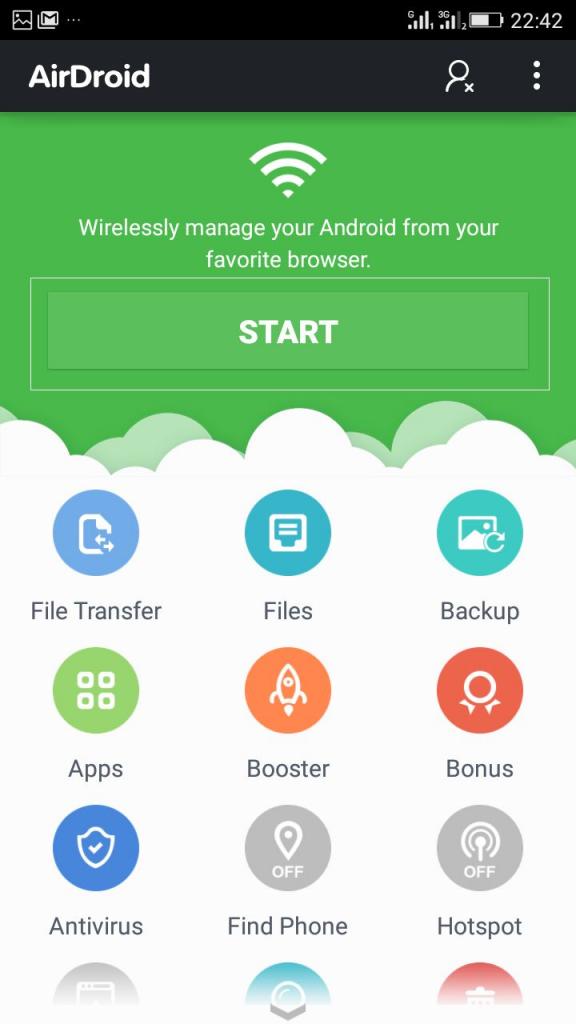
Etapa 3. Agora selecione as configurações de Wi-Fi, conecte seu Wifi padrão e volte à tela principal.
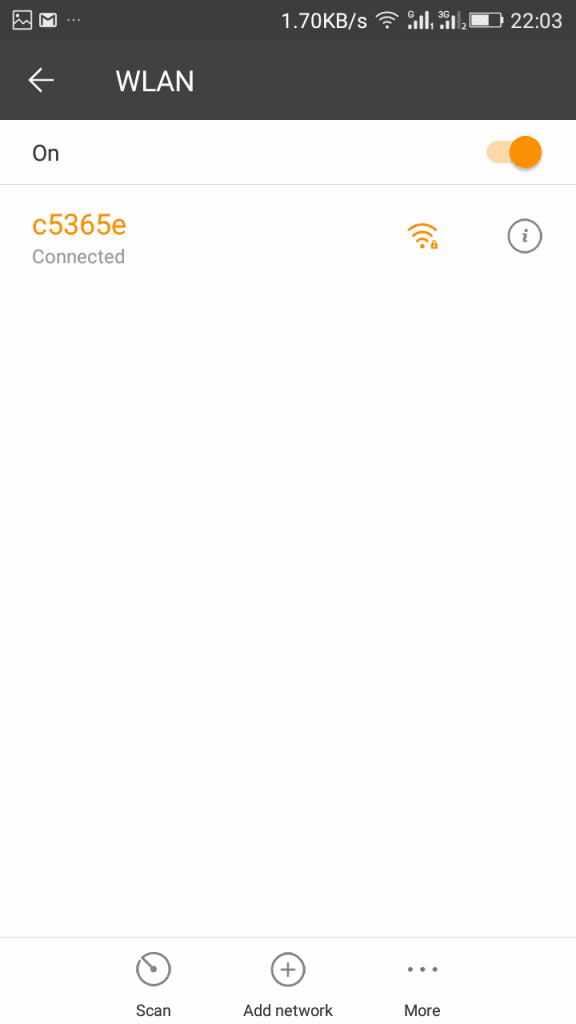
Etapa 4. Agora, no navegador do computador, vá para web.airdroid.com , E você verá um código QR lá.
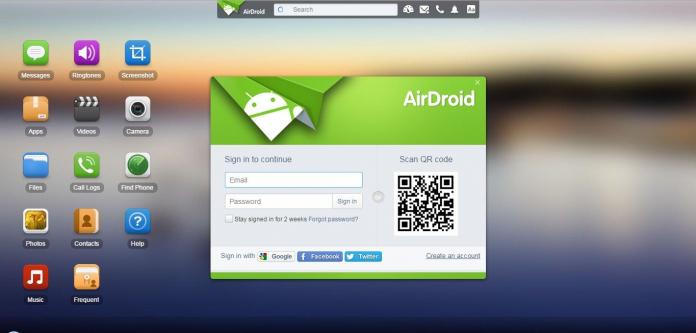
Etapa 5. Agora, basta abrir o aplicativo Airdroid em seu Android e escanear o código QR específico na tela do computador.

Etapa 6. Agora você conectou com sucesso seu dispositivo Android ao computador. Você pode baixar arquivos clicando em "Arquivos" na área de trabalho, você pode bater um papo do seu computador e ter acesso total ao seu dispositivo Android.

Usando TeamViewer QuickSupport
Você pode controlar remotamente outro computador, smartphone ou tablet enquanto estiver na estrada! O TeamViewer oferece acesso rápido, seguro e remoto e já é usado em mais de XNUMX bilhão de dispositivos em todo o mundo.
Etapa 1. Em primeiro lugar, baixe e instale o TeamViewer Quicksupport no dispositivo Android e o software Teamviewer em seu computador.
Download de software TeamViewer Para Windows
Etapa 2. Agora abra o aplicativo e você receberá uma ID que permite entrar no programa cliente de seu computador.
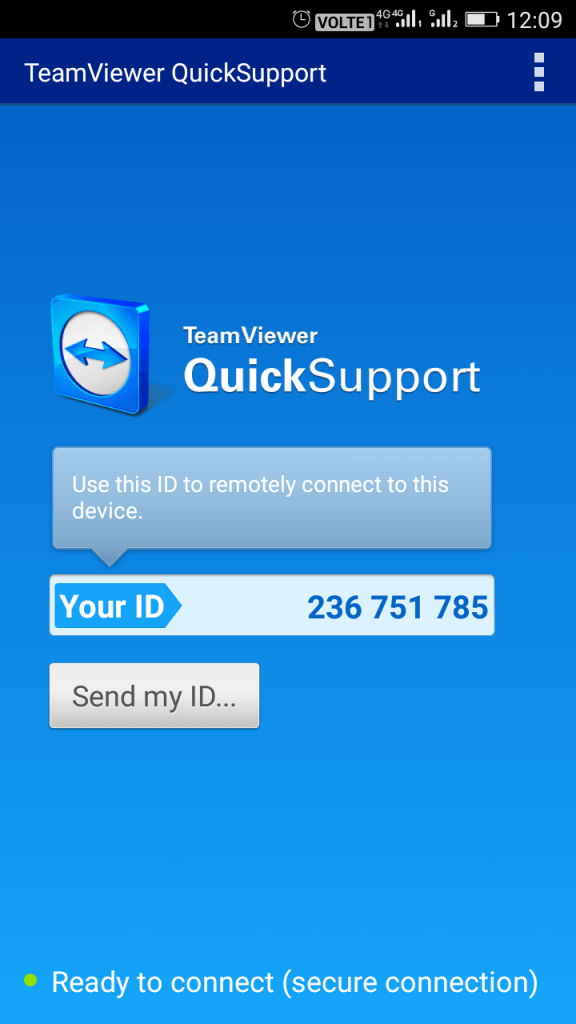
Passo 3. Abra o Teamviewer em seu computador, digite o ID na tela do seu Android e clique em “Contact Partner”.
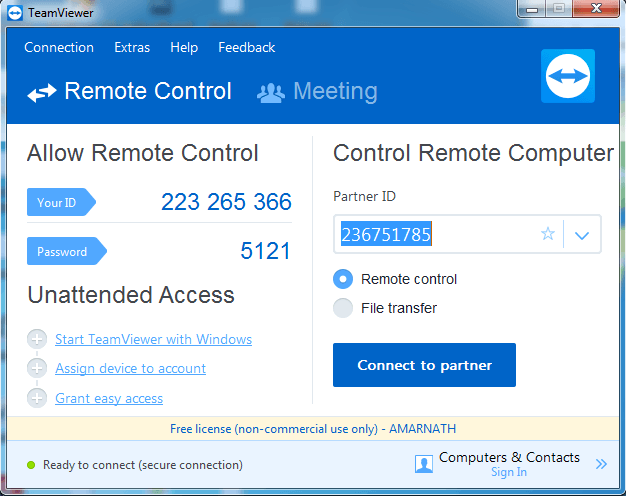
Etapa 4. Agora em seu dispositivo Android, permita "Suporte Remoto".
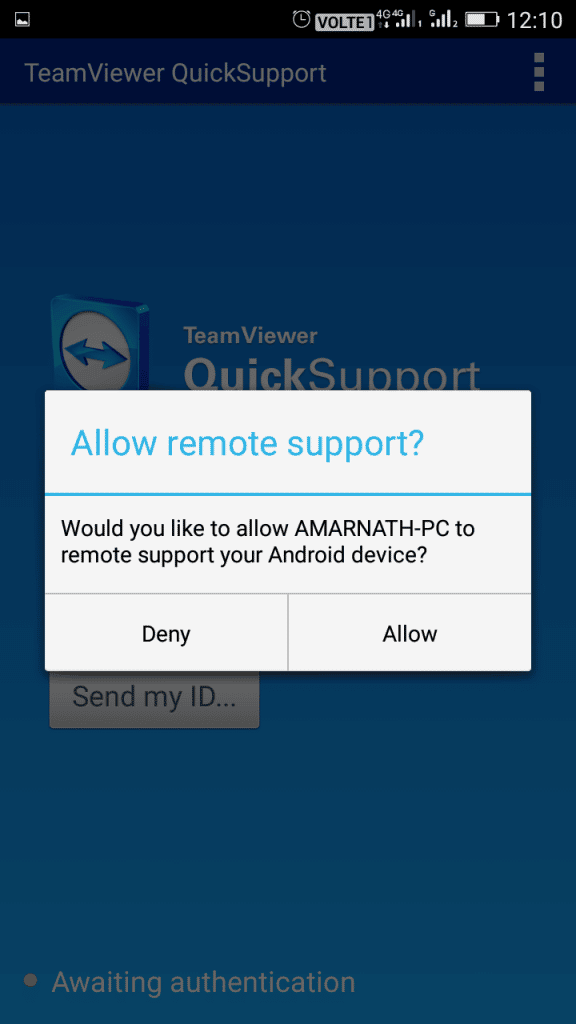
Etapa 5. Agora você será solicitado a baixar um add-on para recursos de controle remoto. Você tem que fazer o download.
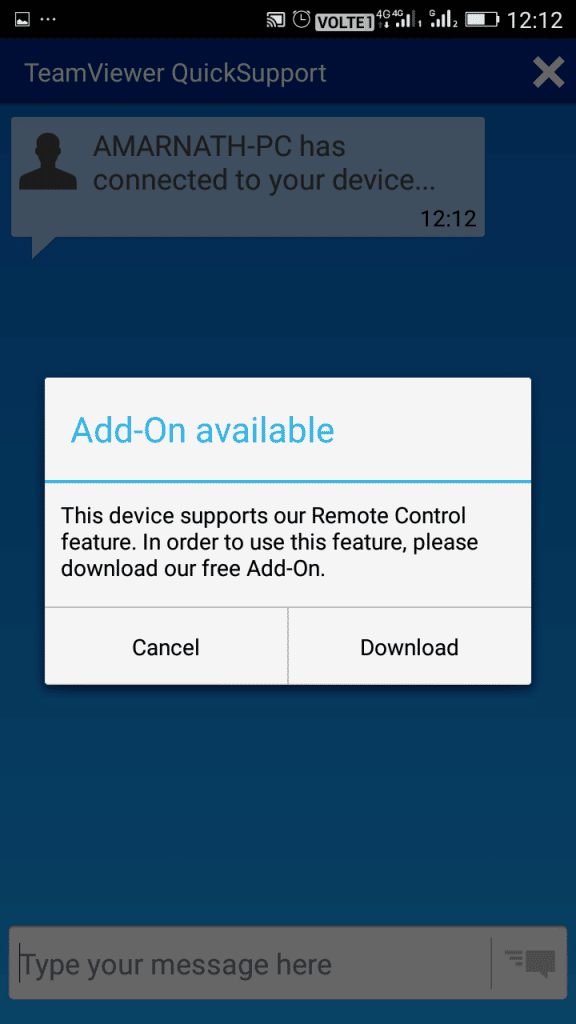
Etapa 6. Agora você precisará conceder permissão QuickSupport para capturar o que quer que seja exibido na tela. Basta clicar em "Iniciar agora".
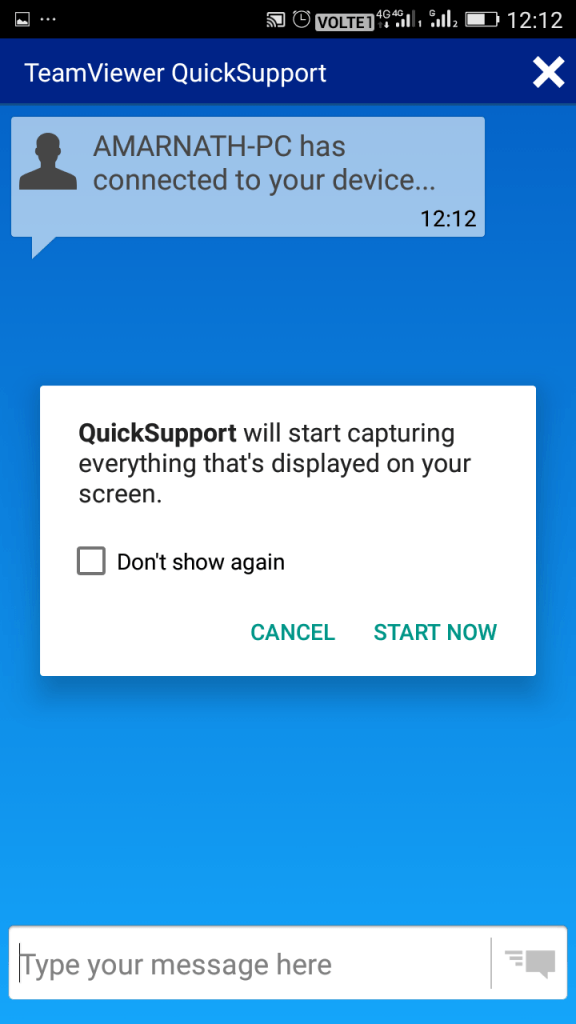
Isto é! Pronto, você pode controlar totalmente seu dispositivo Android a partir de um computador.
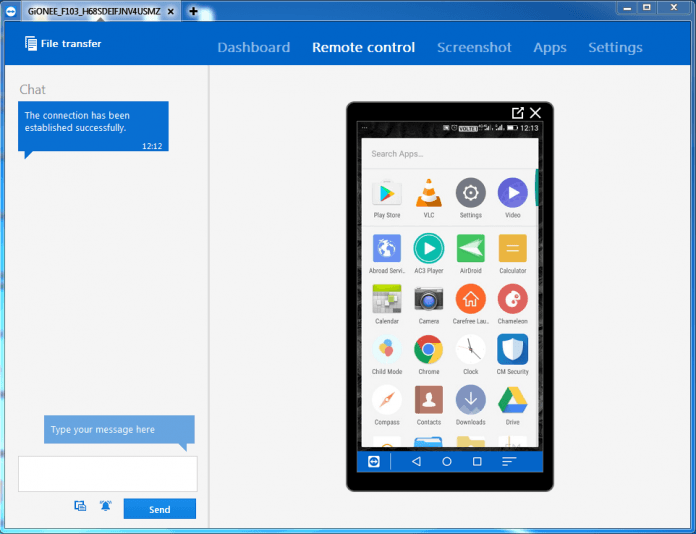
Usando Vysor
Bem, esta é outra melhor ferramenta que você pode usar para controlar o smartphone Android a partir de um PC com Windows. Você só precisa seguir alguns passos para instalar o Vysor em seu computador.
Etapa 1. Em primeiro lugar, você precisa habilitar o ADB em seu computador. Você deve clicar Clique neste link Ele começará a baixar os drivers ADB. Após o download, você deve instalá-lo.
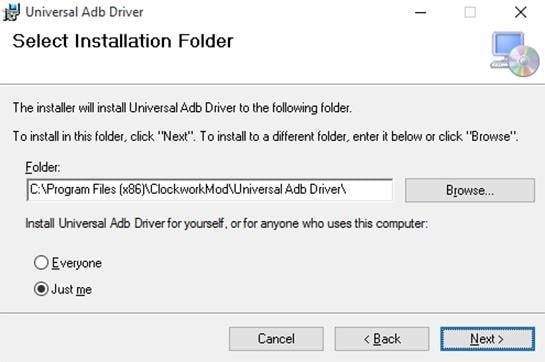
Etapa 2. Agora você precisa habilitar o modo de depuração USB em seu smartphone Android, para isso você deve ir para a opção de desenvolvedor Android e habilitar “depuração USB”
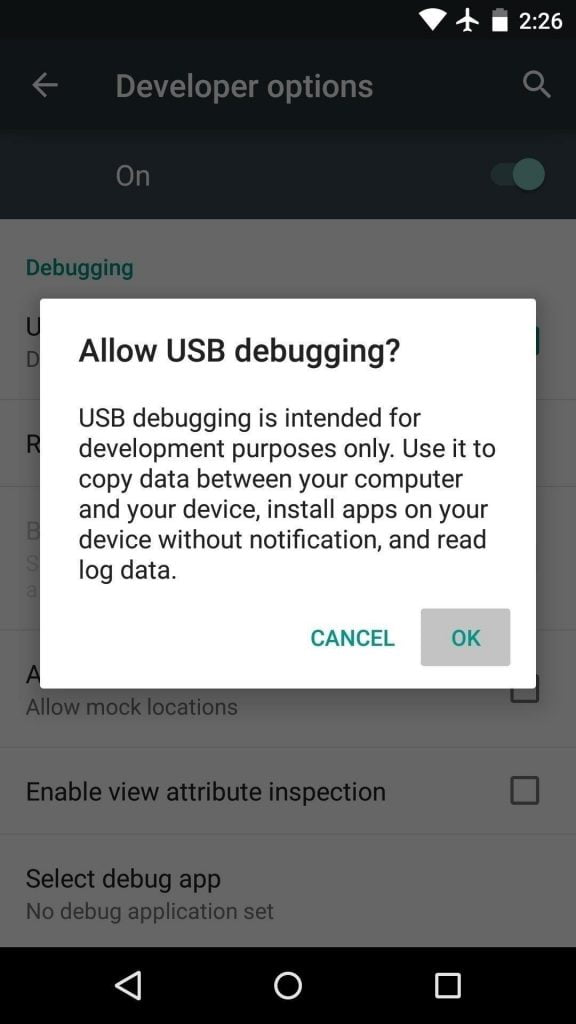
Agora você precisa adicionar o aplicativo Vysor no navegador Google Chrome. Você pode obtê-lo de esse link.
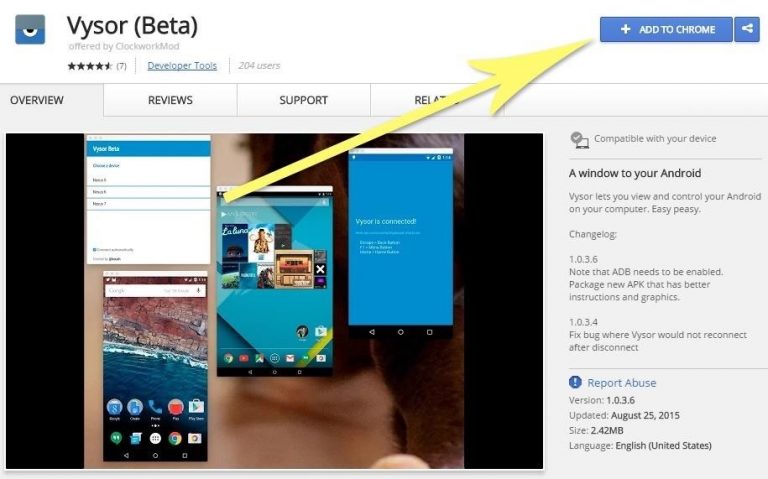
Passo 4. Uma vez feito isso, você precisa clicar em “Launch App” e então clicar no ícone Vysor.
Passo 5. Agora você verá uma tela como a abaixo, aqui você precisa clicar no botão “Search for Devices” no menu principal do Vysor.
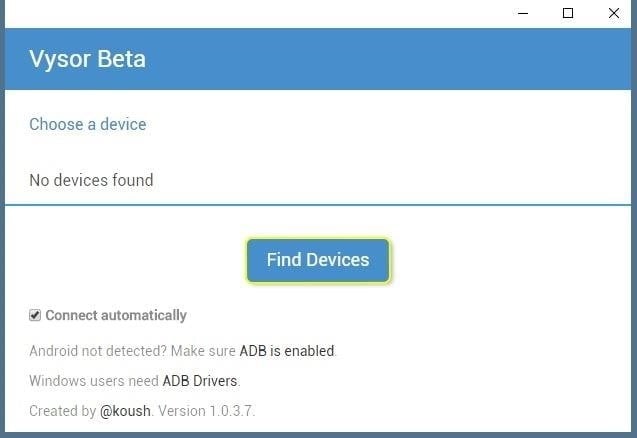
Passo 6. Agora, Vysor irá procurar por dispositivos conectados e irá mostrar uma lista de dispositivos conectados ao seu PC com Windows. Na lista, selecione seu dispositivo Android e a tela do Android começará a aparecer espelhada.
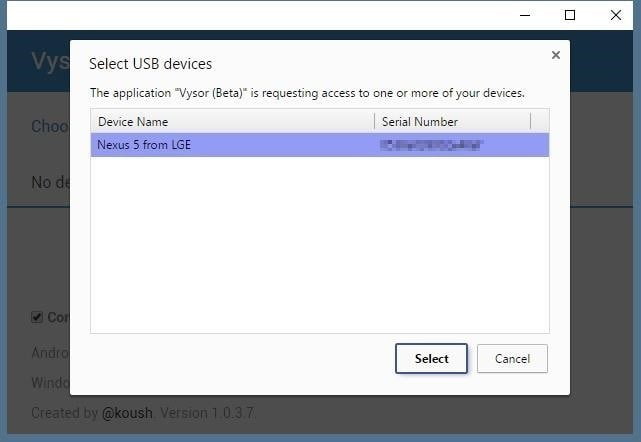
É isso, está feito! É assim que você pode usar Vysor para controlar totalmente o dispositivo Android a partir de um computador.
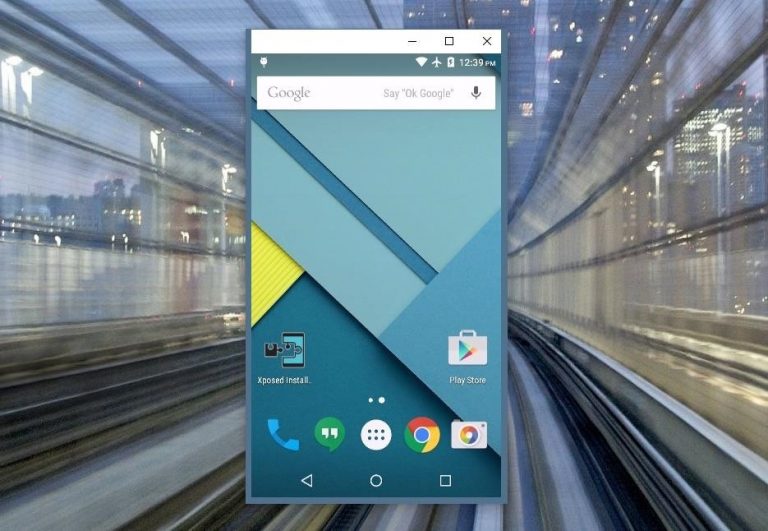
Conclusão
Portanto, acima está o método para controlar o seu dispositivo Android a partir do seu computador. Você pode usar facilmente o processo acima para controlar o dispositivo Android remotamente. Além disso, você pode trocar SMS e também transferir arquivos. Espero que tenham gostado dessa explicação! Compartilhe com seus amigos também. Deixe um comentário abaixo se você enfrentar qualquer problema com qualquer etapa.







